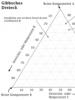Выравниваем блок по центру страницы. Вертикальное выравнивание в div. Бонус: условные комментарии
Я думаю, многие из вас, кому приходилось заниматься версткой, сталкивались с необходимостью выравнивать элементы по вертикали и знают, какие сложности возникают при выравнивании элемента по центру.
Да, для вертикального выравнивания в CSS есть специальное свойство vertical-align с множеством значений . Однако на практике оно работает совсем не так, как ожидается. Давайте попробуем в этом разобраться.
Сравним следующие подходы. Выравнивание с помощью:
- таблицы,
- отступов,
- line-height ,
- растягивания,
- отрицательного margin ,
- transform ,
- псевдоэлемента,
- flexbox .

Есть два элемента div , при этом один из них вложен в другой. Дадим им соответствующие классы − outer и inner .
Задача состоит в том, чтобы выровнять внутренний элемент по центру внешнего элемента.
Для начала рассмотрим случай, когда размеры внешнего и внутреннего блока известны . Добавим внутреннему элементу правило display: inline-block , а внешнему − text-align: center и vertical-align: middle .
Нпомню, что выравнивание применяется только к элементам, которые имеют режим отображения inline или inline-block .
Зададим блокам размеры, а также фоновые цвета, чтобы видеть их границы.
Outer {
width: 200px;
height: 200px;
text-align: center;
vertical-align: middle;
background-color: #ffc;
}
.inner {
display: inline-block;
width: 100px;
height: 100px;
background-color: #fcc;
}
После применения стилей мы увидим, что внутренний блок выровнялся по горизонтали, а по вертикали нет:
http://jsfiddle.net/c1bgfffq/
Почему так произошло? Дело в том, что свойство vertical-align влияет на выравнивание самого элемента, а не его содержимого (кроме случаев, когда оно применяется к ячейкам таблицы). Поэтому применение данного свойства к внешнему элементу ничего не дало. Более того, применение этого свойства к внутреннему элементу также ничего не даст, поскольку строчные блоки (inline-block) выравниваются по вертикали относительно соседних блоков, а в нашем случае у нас один строчный блок.
Для решения данной проблемы существует несколько техник. Ниже подробнее рассмотрим каждую из них.
Выравнивание с помощью таблицы
Первое приходящее на ум решение − заменить внешний блок таблицей из одной ячейки. В этом случае выравнивание будет применяться к содержимому ячейки, то есть к внутреннему блоку.
http://jsfiddle.net/c1bgfffq/1/
Очевидный минус данного решения – с точки зрения семантики неправильно применять таблицы для выравнивания. Второй минус в том, что для создания таблицы требуется добавить еще один элемент вокруг внешнего блока.
Первый минус можно частично убрать, заменив теги table и td на div и задав табличный режим отображения в CSS.
.outer-wrapper { display: table; } .outer { display: table-cell; }
Тем не менее внешний блок все равно останется таблицей со всеми вытекающими из этого последствиями.
Выравнивание с помощью отступов
Если высоты внутреннего и внешнего блока известны, то выравнивание можно задать с помощью вертикальных отступов у внутреннего блока, используя формулу: (H outer – H inner) / 2.Outer {
height: 200px;
}
.inner {
height: 100px;
margin: 50px 0;
}
http://jsfiddle.net/c1bgfffq/6/
Минус решения - оно применимо лишь в ограниченном числе случаев, когда известны высоты обоих блоков.
Выравнивание с помощью line-height
Если известно, что внутренний блок должен занимать не более одной строки текста, то можно воспользоваться свойством line-height и задать его равным высоте внешнего блока. Поскольку контент внутреннего блока не должен переноситься на вторую строку, рекомендуется также добавить правила white-space: nowrap и overflow: hidden .Outer {
height: 200px;
line-height: 200px;
}
.inner {
white-space: nowrap;
overflow: hidden;
}
http://jsfiddle.net/c1bgfffq/12/
Также данную технику можно применять и для выравнивания многострочного текста, если для внутреннего блока переопределить значение line-height , а также добавить правила display: inline-block и vertical-align: middle .
Outer {
height: 200px;
line-height: 200px;
}
.inner {
line-height: normal;
display: inline-block;
vertical-align: middle;
}
http://jsfiddle.net/c1bgfffq/15/
Минус данного способа заключается в том, что должна быть известна высота внешнего блока.
Выравнивание с помощью "растягивания"
Данный способ можно применять, когда высота внешнего блока неизвестна, но известна высота внутреннего.Для этого нужно:
- задать внешнему блоку относительное позиционирование, а внутреннему − абсолютное;
- добавить внутреннему блоку правила top: 0 и bottom: 0 , в результате чего он растянется на всю высоту внешнего блока;
- установить значение auto для вертикальных отступов внутреннего блока.
http://jsfiddle.net/c1bgfffq/4/
Суть этой техники заключается в том, что задание высоты для растянутого и абсолютно спозиционированного блока заставляет браузер вычислять вертикальные отступы в равном соотношении, если их значение установлено в auto .
Выравнивание с помощью отрицательного margin-top
Этот способ получил широкую известность и применяется очень часто. Как и предыдущий, он применяется, когда высота внешнего блока неизвестна, но известна высота внутреннего.Нужно задать внешнему блоку относительное позиционирование, а внутреннему − абсолютное. Затем необходимо сдвинуть внутренний блок вниз на половину высоты внешнего блока top: 50% и поднять вверх на половину собственной высоты margin-top: -H inner / 2.
Outer {
position: relative;
}
.inner {
height: 100px;
position: absolute;
top: 50%;
margin-top: -50px;
}
http://jsfiddle.net/c1bgfffq/13/
Минус данного способа - должна быть известна высота внутреннего блока.
Выравнивание с помощью transform
Данный способ похож на предыдущий, но он может быть применен, когда высота внутреннего блока неизвестна. В этом случае вместо задания отрицательного отступа в пикселях можно воспользоваться свойством transform и поднять внутренний блок вверх с помощью функции translateY и значения -50% .Outer {
position: relative;
}
.inner {
position: absolute;
top: 50%;
transform: translateY(-50%);
}
http://jsfiddle.net/c1bgfffq/9/
Почему в предыдущем способе нельзя было задать значение в процентах? Так как процентные значения свойства margin вычисляются относительно родительского элемента, значение в 50% равнялось бы половине высоты внешнего блока, а нам нужно было поднять внутренний блок на половину его собственной высоты. Для этого как раз подходит свойство transform .
Минус данного способа - он не может быть применен, если внутренний блок имеет абсолютное позиционирование.
Выравнивание с помощью Flexbox
Самый современный способ вертикального выравнивания это использовать Flexible Box Layout (в народе известен как Flexbox). Данный модуль позволяет гибко управлять позиционированием элементов на странице, располагая их практически как угодно. Выравнивание по центру для Flexbox − очень простая задача.Внешнему блоку необходимо задать display: flex , а внутреннему − margin: auto . И это все! Красиво, правда?
Outer {
display: flex;
width: 200px;
height: 200px;
}
.inner {
width: 100px;
margin: auto;
}
http://jsfiddle.net/c1bgfffq/14/
Минус данного способа − Flexbox поддерживается только современными браузерами.
Какой способ выбрать?
Нужно исходить из постановки задачи:- Для вертикального выравнивания текста лучше использовать вертикальные отступы или свойство line-height .
- Для абсолютно позиционированных элементов с известной высотой (например, иконок) идеально подойдет способ с отрицательным свойством margin-top .
- Для более сложных случаев, когда неизвестна высота блока, нужно использовать псевдоэлемент или свойство transform .
- Ну а если вам повезло настолько, что не нужно поддерживать старые версии браузера IE, то, конечно, лучше использовать Flexbox .
Центрирование элементов по вертикали с помощью CSS является задачей, которая представляет определенную трудность для разработчиков. Однако имеется несколько методов ее решения, которые достаточно просты. В данном уроке представлено 6 вариантов вертикального центрирования содержания.
Начнем с общего описания задачи.
Задача вертикального центрирования
Горизонтальное центрирование выполняется очень просто и легко. Когда центрируемый элемент является строчным, используем свойство выравнивания относительно родительского элемента. Когда элемент блочный - задаем ему ширину и автоматическую установку левого и правого полей.
Большинство людей, используя свойство text-align: , обращаются к свойству vertical-align для центрирования по вертикали. Все выглядит достаточно логично. Если вы использовали табличные шаблоны, то наверняка активно использовали атрибут valign , который укрепляет веру в то, что vertical-align правильный путь к решению задачи.
Но атрибут valign работает только в ячейках таблицы. А свойство vertical-align очень на него похоже. Оно также действует на ячейки таблицы и некоторые строчные элементы.
Значение свойства vertical-align действует по отношению к родительскому строчному элементу.
- В строке текста выравнивание производится по отношению к высоте строки.
- В ячейке таблицы используется выравнивание по отношению к величине, вычисляемой специальным алгоритмом (обычно получается высота строки).
Но, к сожалению, свойство vertical-align не действует в блочных элементах (например, параграфах внутри элемента div ). Такое положение может привести к мысли, что решения задачи вертикального выравнивания нет.
Но есть другие методы центрирования блочных элементов, выбор которых зависит от того, что центрируется по отношению к внешнему контейнеру.
Метод line-height
Данный метод работает, когда вы хотите центрировать вертикально одну строчку текста. Все что нужно сделать - это задать высоту строки больше, чем размер шрифта.
По умолчанию свободное пространство будет распределено равномерно сверху и снизу текста. И строка будет отцентрирована вертикально. Часто высоту строки делают равной высоте элемента .
HTML:
CSS:
#child { line-height: 200px; }
Данный метод работает во всех браузерах, хотя использовать его можно только для одной строки. Значение 200 px в примере выбрано произвольно. Можно использовать любые величины больше размера шрифта текста.
Центрирование изображения с помощью line-height
А что если содержание представляет собой картинку? Будет ли выше описанный метод работать? Ответ заключается в еще одной строчке кода CSS.
HTML:

CSS:
#parent { line-height: 200px; } #parent img { vertical-align: middle; }
Значение свойства line-height должно быть больше высоты изображения.
Метод таблиц CSS
Выше упоминалось, что свойство vertical-align применяется для ячеек таблицы, где отлично действует. Мы можем вывести наш элемент как ячейку таблицы и использовать для него свойство vertical-align для вертикального центрирования содержания.
Примечание: Таблица CSS не является тем же, что и HTML таблица.
HTML:
CSS:
#parent {display: table;} #child { display: table-cell; vertical-align: middle; }
Мы устанавливаем табличный вывод для родительского элемента div , а вложенный элемент div выводим как ячейку таблицы. Теперь можно использовать свойство vertical-align для внутреннего контейнера. Все, что находится в нем, будет центрироваться по вертикали.
В отличие от описанного выше метода, в данном случае содержание может быть динамическим, так как элемент div будет изменять размер в соответствии со своим содержанием.
Недостатком данного метода является то, что он не работает в старых версиях IE. Приходится использовать свойство display: inline-block для вложенного контейнера.
Абсолютное позиционирование и отрицательные поля
Данный метод также работает во всех браузерах. Но он требует, чтобы центрируемому элементу задавалась высота.
В коде примера выполняется одновременное центрирование по горизонтали и вертикали:
HTML:
CSS:
#parent {position: relative;} #child { position: absolute; top: 50%; left: 50%; height: 30%; width: 50%; margin: -15% 0 0 -25%; }
Сначала устанавливаем тип позиционирования элементов. Затем для вложенного элемента div устанавливаем значения свойств top и left равными 50%, что соответствует центру родительского элемента. Но в центр попадает левый верхний угол вложенного элемента. Поэтому нужно поднять его вверх (на половину высоты) и сдвинуть влево (на половину ширины), и тогда центр совпадет с центром родительского элемента. Так что знание высоты элемента в данном случае необходимо. Затем задаем элементу отрицательные значения верхнего и левого полей равными половине высоты и ширины соответственно.
Данный метод работает не во всех браузерах.
Абсолютное позиционирование и растягивание
В коде примера выполняется центрирование по вертикали и горизонтали.
HTML:
CSS:
#parent {position: relative;} #child { position: absolute; top: 0; bottom: 0; left: 0; right: 0; width: 50%; height: 30%; margin: auto; }
Идея данного метода заключается в том, чтобы растянуть вложенный элемент до всех 4 границ родительского элемента с помощью установки свойствам top, bottom, right, и left значения 0.
Установка автоматического формирования полей по всем сторонам приведет к заданию равных значений по всем 4 сторонам и выведет наш вложенный элемент div по центру родительского элемента.
К сожалению, данный метод не работает в IE7 и ниже.
Равные отступы сверху и снизу
В данном методе явно задаются равные отступы сверху и снизу от родительского элемента.
HTML:
CSS:
#parent { padding: 5% 0; } #child { padding: 10% 0; }
В коде CSS примера отступы сверху и снизу задаются для обоих элементов. Для вложенного элемента установка отступов будет служить для вертикального центрирования. А отступы родительского элемента будут центрировать вложенный элемент в нём.
Для динамического изменения размеров элементов используются относительные единицы измерения. А для абсолютных единиц измерения придется проделать расчеты.
Например, если родительский элемент имеет высоту 400 px, а вложенный элемент - 100px, то необходимы отступы 150px сверху и снизу.
150 + 150 + 100 = 400
Использование % позволяет расчеты оставить браузеру.
Данный метод работает везде. Обратной стороной является необходимость в расчетах.
Примечание: Данный метод работает за счет установки внешних отступов элемента. Вы можете также использовать поля внутри элемента. Решение о применении полей или отступов нужно принимать в зависимости от специфики проекта.
Плавающий div
Данный метод использует пустой элемент div , который плавает и помогает управлять положением нашего вложенного элемента в документе. Обратите внимание, что плавающий div размещается до нашего вложенного элемента в коде HTML.
HTML:
CSS:
#parent {height: 250px;} #floater { float: left; height: 50%; width: 100%; margin-bottom: -50px; } #child { clear: both; height: 100px; }
Мы смещаем пустой div влево или вправо и задаем для него высоту 50% родительского элемента. Таким образом, он будет заполнять верхнюю половину родительского элемента.
Так как данный div является плавающим, то он удаляется из обычного потока документа, и нам нужно отменить обтекание текстом для вложенного элемента. В примере используется clear: both , но вполне достаточно использовать тоже направление, что и смещение плавающего пустого элемента div .
Верхняя граница вложенного элемента div находится непосредственно под нижней границей пустого элемента div . Нам нужно сместить вложенный элемент вверх на половину высоты плавающего пустого элемента. Для решения задачи используется отрицательное значение свойства margin-bottom для плавающего пустого элемента div .
Данный метод также работает во всех браузерах. Однако его использование требует дополнительного пустого элемента div и знаний о высоте вложенного элемента.
Заключение
Все описанные методы просты в использовании. Трудность заключается в том, что ни один из них не подходит для всех случаев. Нужно анализировать проект и выбирать тот, который подходит наилучшим образом под требования.
Очень часто стоит задача выровнять блок по центру страницы / экрана, да ещё и так, чтобы без ява-скрипта, без задания жёстких размеров или отрицательных отступов, ещё чтобы и скроллбары работали у родителя, если блок превышает его размеры. В сети ходят достаточно много однообразных примеров как выровнять блок по центру экрана. Как правило большинство из них основаны на одних принципах.
Ниже представлены основные способы решения задачи, их плюсы и минусы. Чтобы понимать суть примеров, рекомендую уменьшить высоту / ширину окошка Result в примерах по указанным ссылкам.
Вариант 1. Отрицательный отступ.
Позиционируем блок атрибутами top и left на 50%, и заранее зная высоту и ширину блока, задаём отрицательный margin, который равен половине размера блока . Огромным минусом данного варианта является то, что нужно подсчитывать отрицательные отступы. Так же блок не совсем корректно ведёт себя в окружении скроллбаров - он попросту обрезается так как имеет отрицательные отступы.
Parent { width: 100%; height: 100%; position: absolute; top: 0; left: 0; overflow: auto; } .block { width: 250px; height: 250px; position: absolute; top: 50%; left: 50%; margin: -125px 0 0 -125px; img { max-width: 100%; height: auto; display: block; margin: 0 auto; border: none; } }
Вариант 2. Автоматический отступ.
Менее распространённый, но схожий с первым. Для блока задаём ширину и высоту, позиционируем атрибутами top right bottom left на 0, и задаём margin auto. Плюсом данного варианта являются рабочие скроллбары у родителя , если у последнего задана 100% ширина и высота. Минусом данного способ является жёсткое задание размеров.
Parent { width: 100%; height: 100%; position: absolute; top: 0; left: 0; overflow: auto; } .block { width: 250px; height: 250px; position: absolute; top: 0; right: 0; bottom: 0; left: 0; margin: auto; img { max-width: 100%; height: auto; display: block; margin: 0 auto; border: none; } }
Вариант 3. Таблица.
Задаём родителю табличные стили, ячейке родителя устанавливаем выравнивание текста по центру. А блоку задаём модель строчного блока. Минусами мы получаем не рабочие скроллбары, и в целом не эстетичность «эмуляции» таблицы.
Parent { width: 100%; height: 100%; display: table; position: absolute; top: 0; left: 0; > .inner { display: table-cell; text-align: center; vertical-align: middle; } } .block { display: inline-block; img { display: block; border: none; } }
Чтобы добавить скролл в данный пример, придётся добавить в конструкцию ещё один элемент.
Пример: jsfiddle.net/serdidg/fk5nqh52/3 .
Вариант 4. Псевдо-элемент.
Данный вариант лишён всех проблем, перечисленных у предыдущих способов, а так же решает первоначально поставленные задачи. Суть состоит в том, чтобы у родителя задать стили псевдо-элементу before, а именно 100% высоту, выравнивание по центру и модель строчного блока. Так же само и у блока ставится модель строчного блока, выравнивание по центру. Чтобы блок не «падал» под псевдо-элемент , когда размеры первого больше чем родителя , указываем родителю white-space: nowrap и font-size: 0, после чего у блока отменяем эти стили следующими - white-space: normal. В данном примере font-size: 0 нужен для того, чтобы убрать образовавшийся пробел между родителем и блоком в связи с форматированием кода. Пробел можно убрать и иными способами, но лучшим считается просто его не допускать.
Parent { width: 100%; height: 100%; position: absolute; top: 0; left: 0; overflow: auto; white-space: nowrap; text-align: center; font-size: 0; &:before { height: 100%; display: inline-block; vertical-align: middle; content: ""; } } .block { display: inline-block; white-space: normal; vertical-align: middle; text-align: left; img { display: block; border: none; } }
Либо, если вам нужно, чтобы родитель занимал только высоту и ширину окна, а не всей страницы:
Parent { position: fixed; top: 0; right: 0; bottom: 0; left: 0; overflow: auto; white-space: nowrap; text-align: center; font-size: 0; &:before { height: 100%; display: inline-block; vertical-align: middle; content: ""; } } .block { display: inline-block; white-space: normal; vertical-align: middle; text-align: left; img { display: block; border: none; } }
Вариант 5. Flexbox.
Одним из самых простых и элегантных способов является использования flexbox. Он не требует лишних телодвижений, достаточно понятно описывает суть происходящего, обладает высокой гибкостью. Единственное, что стоит помнить при выборе данного способа - поддержка IE от 10-й версии включительно. caniuse.com/#feat=flexbox
Parent { width: 100%; height: 100%; position: fixed; top: 0; left: 0; display: flex; align-items: center; align-content: center; justify-content: center; overflow: auto; } .block { background: #60a839; img { display: block; border: none; } }
Вариант 6. Transform.
Подходит в случае если мы ограничены структурой, и нет возможности манипулировать родительским элементом, а блок выровнять как-то нужно. На помощь придёт css функция translate() . При значение 50% абсолютное позиционирование расположит верхний левый угол блока точно по центру, затем отрицательное значение translate сдвинет блок относительно своих собственных размеров. Учтите, что могут всплыть негативные эффекты в виде размытых граней или начертания шрифта. Также подобный способ может привести к проблемах с вычислением положения блока с помощью java-script"а. Иногда для компенсации потери 50% ширины из-за использования css свойства left может помочь заданное у блока правило: margin-right: -50%; .
Parent { width: 100%; height: 100%; position: fixed; top: 0; left: 0; overflow: auto; } .block { position: absolute; top: 50%; left: 50%; transform: translate(-50%, -50%); img { display: block; } }
Вариант 7. Кнопка.
Пользователь вариант, где блок обрамляется в тег button. Кнопка имеет свойство центрировать всё, что находится у неё внутри, а именно элементы строчной и блочно-строчной (inline-block) модели. На практике использовать не рекомендую.
Parent { width: 100%; height: 100%; position: absolute; top: 0; left: 0; overflow: auto; background: none; border: none; outline: none; } .block { display: inline-block; img { display: block;; border: none; } }
Бонус
Используя идею 4-го варианта, можно задавать внешние отступы для блока , и при этом последний будет адекватно отображаться в окружении скроллбаров.Пример: jsfiddle.net/serdidg/nfqg9rza/2 .
Так же можно выравнивать картинку по центру, и в случае если картинка больше родителя
, масштабировать её по размеру родителя
.
Пример: jsfiddle.net/serdidg/nfqg9rza/3 .
Пример c большой картинкой:
Веб-дизайнеры ежедневно используют DIV в работе. Без преуменьшений, это самый популярный тег. Откройте источник любого сайта, и вы увидите, что большая часть, если не две трети объектов заключены в
Что такое DIV
Название элемента происходит от английского слова division, что в переводе означает деление. При написании разметки его используют для того, чтобы разбить элементы на блоки. В DIV заключают группы контента на веб-странице. Например, изображения, абзацы с текстом. Тег никак не влияет на отображение содержимого и не несет никакой семантической нагрузки.
DIV поддерживает все глобальные атрибуты. Но для веб-дизайна вам понадобятся только два - это class и id. Обо всех остальных вы будете вспоминать только в экзотических случаях, и то не факт. Атрибут align, который раньше использовали, чтобы выровнять div по центру или по левому краю, считается устаревшим.

Когда использовать DIV
Представьте себе, что сайт — это холодильник, а DIV — это пластиковые контейнеры, по которым надо рассортировать содержимое. Вы же не будете класть фрукты в одну емкость с ливерной колбасой. Каждый вид продукта вы положите отдельно. Аналогичным образом формируется веб-контент.
Откройте любой сайт поделите его на смысловые блоки. Вверху шапка, внизу футер, в центре основной текст. Сбоку обычно находится колонка поменьше с рекламным контентом или облаком тегов.
Теперь разберите каждую секцию детальней. Начните с header. У шапки сайта есть отдельно логотип, навигация, заголовок первого уровня, иногда слоган. Каждому смысловому блоку назначьте свой контейнер. Так вы не только разделите элементы в потоке, но и сделаете легче их форматирование. Вам будет гораздо проще выровнять объект в теге DIV по центру, назначив ему класс или идентификатор.

Выравнивание DIV по центру с помощью полей
При обработке веб-элементов браузер учитывает три свойства: padding, marging и border. Отступы padding - это пространство между контентом и его границей. Margin — поля, отделяющие один объект от другого. Border — это линии вдоль блоков. Они могут быть назначены сразу со всех или только с одной стороны:
div{ border: 1px solid #333; border-left: none; }Эти свойства добавляют свободное пространство между объектами, а также помогают их выравнивать и размещать нужным образом. Например, если блок с картинкой нужно сместить от левого края к центру на 20%, вы присваиваете элементу margin-left со значением 20%:
Block-with-img{ margin-left: 20%; }
Также элементы можно форматировать используя значения их ширины и отрицательные отступы. Например, есть блок с размерами 200px на 200px. Сначала назначим ему абсолютное позиционирование и сместим его к центру на 50%.
Div{ position: absolute; left: 50%; }
Теперь, чтобы DIV по центру был расположен идеально, задаем ему отрицательный отступ влево, равный 50% его ширины, то есть -100 пикселей:
Margin-left: -100px;
В CSS такой способ называют «удаление воздуха». Но у него есть существенный недостаток в необходимости производить постоянные расчеты, что довольно сложно сделать для элементов с несколькими уровнями вложенности. Если заданы значения padding и border-width, браузер по умолчанию высчитает размеры контейнера как сумму толщины границ, отступов справа, слева и самого контента внутри, что тоже может стать неожиданностью.
Поэтому когда нужно выровнять DIV по центру, используйте свойство box-sizing со значением border-box. Оно не даст браузеру добавлять значение отступов и границ к общей ширине элемента DIV. Чтобы поднять или опустить элемент, также применяйте отрицательные значения. Но назначить в таком случае их можно либо верхнему, либо нижнему полю контейнера.
Как выровнять DIV блок по центру с помощью автоматических полей
Это простой способ центрировать крупные блоки. Вы просто назначаете ширину контейнера и свойство margin со значением auto. Браузер разместит блок посередине с одинаковыми полями слева и справа, выполнив всю работу самостоятельно. В результате, вы не рискуете запутаться в математических расчетах и существенно экономите свое время.
Используйте метод с автоматическими полями при разработке адаптивных приложений. Главное - назначать контейнеру значение ширины в em или процентах. Код из примера выше расположит DIV по центру и на любых устройствах, включая мобильные телефоны, он будет занимать 90% экрана.
Выравнивание через свойство display: inline-block
По умолчанию элементы DIV считаются блочными, и значение display у них стоит block. Для этого метода вам нужно будет переопределить это свойство. Подходит только для DIV с родительским контейнером:
Элементу с классом outer-div назначается свойство text-align со значением center, которое располагает текст внутри по центру. Но пока браузер видит вложенный DIV как блочный объект. Чтобы свойство text-align сработало, inner-div должен восприниматься как строчный. Поэтому в таблице CSS для селектора inner-div вы пишете следующий код:
Inner-div{ display: inline-block; }
Вы меняете свойство display с block на inline-block.

Метод transform/translate
Каскадные таблицы стилей дают возможность по желанию перемещать, скашивать, вращать и всячески трансформировать веб-элементы. Для этого используется свойство transform. В качестве значений указывается желаемый тип преобразования и степень. В данном примере мы будем работать с translate:
transform: translate(50%, 50%);Функция translate перемещает элемент из его текущей позиции влево/вправо и вверх/вниз. В скобках передаются два значения:
- степень перемещения по горизонтали;
- степень перемещения по вертикали.
Если элемент нужно передвинуть только по одной из осей координат, тогда вы указываете после слова translate имя оси и в скобках величину требуемого смещения:
Transform: translateY(-20%);
В некоторых руководствах можно встретить transform с вендорными префиксами:
Webkit-transform: translate(50%, 50%); -ms-transform: translate(50%, 50%); transform: translate(50%, 50%);
В 2018 году этого делать больше не нужно, свойство поддерживается всеми браузерами, включая Edge и IE.
Для того чтобы сместить нужный нам DIV по центру, CSS-функция translate записывается со значением 50% для вертикальной и горизонтальной оси. Благодаря этому, браузер сместит элемент с его текущей позиции наполовину от его ширины и высоты. Свойства width и height должны быть обязательно указаны:
Учитывайте, что элемент, к которому применяется свойство transform двигается в независимости от окружающих его объектов. С одной стороны, это удобно, но иногда сдвигаясь, DIV может перекрыть собой другой контейнер. Поэтому такой способ центрировать веб-компоненты считается нестандартным и применяют его только в случаях крайней необходимости. Трансформации по всем канонам CSS используют для анимации.

Работа с Flexbox-версткой
Flexbox считается сложным способом верстки веб-макетов. Но если вы ее освоите, то поймете, что она гораздо проще и приятнее, чем стандартное способы форматирования. Спецификация Flexbox — это гибкий и невероятно мощный способ обработки элементов. С английского языка название модуля так и переводится, как «гибкий контейнер». Значения ширины, высоты, расположения элементов настраиваются автоматически, без вычисления отступов и полей.

В предыдущих примерах мы уже работали со свойством display, но задавали ему блочное (block) и строчное (inline-block) значение. Для создания flex-макетов мы будем использовать display: flex. Сначала нам понадобиться flex-контейнер:
Чтобы преобразовать его во флекс-контейнер в каскадных таблицах, мы пишем:
Flex-container{ display: flex; }
Все вложенные в него объекты, но только прямые потомки, будут являться flex-элементами:
Если вовнутрь flex-контейнера поместить список, то пункты списка li не считаются flex-элементами. Flexbox-верстка будет действовать только на ul:
Правила размещения flex-элементов
Чтобы управлять flex-элементами, нужны justify-content и align-items. В зависимости от указанных значений, эти два свойства размещают объекты нужным образом автоматически. Если нам нужно выровнять все вложенные DIV по центру, мы записываем justify-content: center, align-items: center и больше ничего. Всю остальную работу браузер выполнит сам:
Чтобы выровнять текст по центру DIV, которые являются flex-элементами, можно использовать стандартный прием text-align. Или вы можете каждый вложенный DIV также сделать flex-контейнеров и управлять содержимым с помощью justify-content. Такой способ гораздо рациональнее, если внутри содержится разнообразный контент, включая графику, другие вложенные объекты, включая многоуровневые списки.
Каждый верстальщик постоянно сталкивается с необходимостью выравнивания контента в блоке: по горизонтали или по вертикали. Есть несколько неплохих статей на этот счет, но все они предлагают много интересных, но мало практичных вариантов, из-за чего приходится тратить лишнее время, чтобы выделить главное. Решила подать эту информацию в той форме, которая удобна мне, чтобы больше не гуглить.
Выравнивание блоков с известными размерами
Проще всего с помощью CSS выровнять блоки, у которых заранее известна высота (для выравнивания по вертикали) или ширина (для горизонтального выравнивания).
Выравнивание при помощи padding
Иногда можно не центрировать элемент, а добавить ему границы свойством "padding ".
Например, есть картинка 200 на 200 пикселей, и требуется центрировать ее в блоке 240 на 300. Можем задать высоту и ширину внешнему блоку = 200px, и добавить по 20 пикселей сверху и снизу, и по 50 слева и справа.
.example-wrapper1 { background : #535E73 ; width : 200px ; height : 200px ; padding : 20px 50px ; }Выравнивание абсолютно позиционированных блоков
Если для блока задано "position: absolute ", тогда его можно позиционировать относительно ближайшего родителя с "position: relative". Для этого нужно всем свойствам ("top ","right ","bottom ","left ") внутреннего блока присвоить одинаковое значение, а также "margin: auto".
*Есть нюанс: Ширина (высота) внутреннего блока + значение left (right, bottom, top) не должны превышать размеры родительского блока. Надежнее свойствам left (right, bottom, top) присваивать 0 (ноль).
.example-wrapper2 { position : relative ; height : 250px ; background : url(space.jpg) ; } .cat-king { width : 200px ; height : 200px ; position : absolute ; top : 0 ; left : 0 ; bottom : 0 ; right : 0 ; margin : auto ; background : url(king.png) ; }Горизонтальное выравнивание
Выравнивание посредством "text-align: center"
Для выравнивания текста в блоке есть специальное свойство "text-align ". При установленном значении "center " каждая строка текста выровняется по горизонтали. Для многострочного текста такое решение используется крайне редко, чаще этот вариант можно встретить для выравнивания span-ов, ссылок или картинок.
Однажды мне пришлось придумывать текст, чтобы показать, как работает выравнивание текста при помощи CSS, но ничего интересного в голову не приходило. Сначала решила скопировать где-то детский стишок, но вспомнила, что это, возможно, подпортит уникальность статьи, и наши дорогие читатели не смогут найти ее в Гугле. И тогда я решила написать вот этот вот абзац - ведь суть не с нем, а суть в выравнивании.
.example-text { text-align : center ; padding : 10px ; background : #FF90B8 ; }Стоит заметить, что это свойство будет работать не только для текста, но и для любых строчных элементов ("display: inline").
А вот этот текст выровнен по левому краю, зато он находится в блоке, который выравнивается относительно обертки по центру.
.example-wrapper3 { text-align : center ; background : #FF90B8 ; } .inline-text { display : inline-block ; width : 40% ; padding : 10px ; text-align : left ; background : #FFE5E5 ; }Выравнивание блоков при помощи margin
Блочные элементы с известной шириной легко выравниваются по горизонтали, если установить им "margin-left: auto; margin-right: auto". Обычно используется сокращенная запись: "margin: 0 auto " (вместо ноля может быть любое значение). Но вот для выравнивания по вертикали такой способ не подойдет.
.lama-wrapper { height : 200px ; background : #F1BF88 ; } .lama1 { height : 200px ; width : 200px ; background : url(lama.jpg) ; margin : 0 auto ; }Именно так стоит выравнивать все блоки, где это возможно (где не требуется фиксированное или абсолютное позиционирование) - он самый логичный и адекватный. Хоть это и кажется очевидным, но иногда видела устрашающие примеры с отрицательными отступами, поэтому решила уточнить.
Вертикальное выравнивание
С вертикальным выравниванием намного больше проблем - по всей видимости, такое в CSS не было предусмотрено. Есть несколько способов добиться желаемого результата, но все они не очень красивые.
Выравнивание свойством line-height
В том случае, когда в блоке только одна строка, можно добиться ее выравнивания по вертикали, применив свойство "line-height " и установив ему желаемую высоту. Для надежности стоит установить еще и "height", значение которого будет равно значению "line-height", потому что последние поддерживается не во всех браузерах.
.example-wrapper4 { line-height : 100px ; color : #DC09C0 ; background : #E5DAE1 ; height : 100px ; text-align : center ; }Так же возможно добиться выравнивания блока с несколькими строками. Для этого придется использовать дополнительный блок-обертку, и устанавливать высоту строки ему. Внутренний блок может быть многострочным, но обязательно "inline". К нему нужно применить "vertical-align: middle".
.example-wrapper5 { line-height : 160px ; height : 160px ; font-size : 0 ; background : #FF9B00 ; } .example-wrapper5 .text1 { display : inline-block ; font-size : 14px ; line-height : 1.5 ; vertical-align : middle ; background : #FFFAF2 ; color : #FF9B00 ; text-align : center ; }У блока обертки должно быть установлено "font-size: 0". Если не установить нулевой размер шрифта, то браузер добавит от себя несколько лишних пикселей. Также придется указать размер шрифта и высоту строки для внутреннего блока, ведь эти свойства наследуются от родителя.
Выравнивание по вертикали в таблицах
Свойство "vertical-align " также действует на ячейки таблицы. C установленным значением "middle", контент внутри ячейки выравнивается по центру. Конечно, табличная верстка в наше время считается архаической, но в исключительных случаях можно симулировать ее, указав "display: table-cell ".
Обычно для выравнивания по вертикали пользуюсь именно этим вариантом. Ниже пример верстки, взятый из готового уже проекта. Интерес представляет именно картинка, которая центрируется по вертикали данным способом.
.one_product .img_wrapper { display : table-cell ; height : 169px ; vertical-align : middle ; overflow : hidden ; background : #fff ; width : 255px ; } .one_product img { max-height : 169px ; max-width : 100% ; min-width : 140px ; display : block ; margin : 0 auto ; }Следует помнить, что если у элемента установлено "float" отличное от "none", то он в любом случае будет блочным (display: block) - тогда придется использовать дополнительный блок-обертку.
Выравнивание дополнительным inline-элементом
И для inline-элементов можно применить "vertical-align: middle ". При этом все элементы с "display: inline ", которые находятся в одной строке, выровняются относительно общей центральной линии.
Нужно создать вспомогательный блок с высотой, равной высоте родительского блока, тогда и желаемый блок выровняется по центру. Для этого удобно использовать псевдоэлементы:before или:after.
.example-wrapper6 { height : 300px ; text-align : center ; background : #70DAF1 ; } .pudge { display : inline-block ; vertical-align : middle ; background : url(pudge.png) ; background-color : #fff ; width : 200px ; height : 200px ; } .riki { display : inline-block ; height : 100% ; vertical-align : middle ; }Display: flex и выравнивание
Если Вас не сильно заботят пользователи Explorer 8 или заботят так сильно, что Вы готовы ради них вставить кусок лишнего javascript-a, то можно применять "display: flex". Flex-блоки отлично справляются с проблемами выравнивания, и достаточно написать "margin: auto" для центрирования контента внутри.
Пока что такой способ практически не встречался мне, но особых ограничений для него нет.

Ну вот и все, что я хотела написать про CSS выравнивание. Теперь центрирование контента не будет представлять собой проблему!